 Hogar >
Hogar > Cómo Bloquear Sitios Web en Android en 2025
Los teléfonos y las tabletas Android son herramientas muy utilizadas para navegar por Internet. Sin embargo, esta accesibilidad también conlleva riesgos: virus, contenido explícito, estafas, redes sociales adictivas y sitios que consumen mucho tiempo. Por eso, bloquear sitios web no deseados en tu Android en 2025 es más necesario que nunca, especialmente con el aumento de las amenazas digitales y el acceso temprano de los niños a sitios web específicos.
Existen diferentes formas de bloquear estos sitios web en Android, desde métodos sencillos hasta aplicaciones y configuraciones más avanzadas. Lee nuestra guía paso a paso sobre cómo bloquear un sitio web en un teléfono Android fácilmente.
- ¿Puedes bloquear sitios web en dispositivos Android?
- ¿Por qué bloquear sitios web específicos en Android?
- Formas de Bloquear Sitios Web en Teléfonos y Tabletas Android
- 1. Usando una Aplicación para Bloquear Sitios Web (la más recomendada)
- 2. Bloquear Sitios Web en tu Android Sin una Aplicación
- 3. Cómo Bloquear Sitios en el Navegador Chrome para Android
- 4. Usando Google Family Link para Control Parental
- 5. Bloquear Sitios Web con una Aplicación de Firewall
- 6. Bloquear Sitios Web en Android Usando OpenDNS
- 7. Bloquear Sitios Web en Android con la Configuración del Router
- Cómo Bloquear un Sitio Web en Android Permanentemente
- ¿Por Qué Elegir Stands Adblocker para Bloquear Interrupciones?
- FAQ
- ¿Cómo bloqueo un sitio web en Android permanentemente?
- ¿Cómo bloquear sitios web en una tableta Android sin una aplicación?
- ¿Cómo bloquear sitios web en Chrome para Android?
- ¿Cómo bloquear sitios web específicos en Android en el teléfono de mi hijo?
- ¿Cómo restringir sitios web en una tableta Android?
- ¿Cómo bloquear sitios web en un teléfono Android de forma gratuita?
- ¿Cómo bloquear sitios web para adultos en Android?
¿Puedes bloquear sitios web en dispositivos Android?
Sí, se pueden bloquear sitios web en dispositivos Android, pero Android no incluye una función nativa en la configuración general de su sistema para hacerlo directamente. A diferencia de los ordenadores con controles parentales integrados, los móviles Android requieren:
- Aplicaciones de terceros: como BlockSite, NetGuard y AppBlock, que añaden una capa extra de control.
- Google Family Link: diseñado específicamente para que los padres gestionen el acceso de sus hijos a los dispositivos.
- DNS personalizado u OpenDNS: Filtra el tráfico antes de que llegue al dispositivo.
- Configuración del router: Aplica restricciones a toda la red Wi-Fi, sin importar el dispositivo que utilices.
Puedes combinar estas opciones según el nivel de seguridad y flexibilidad que estés buscando. Por ejemplo, encuentra uno de los más eficaces bloqueadores de anuncios para Firefox.

¿Por qué bloquear sitios web específicos en Android?
Bloquear sitios web no deseados no es solo para la protección de los niños. Hay múltiples razones por las que cualquier usuario podría querer restringir el acceso:
- Bloquear contenido dañino e inapropiado. Internet está lleno de páginas con contenido violento, pornografía, juegos de azar ilegales, etc., que pueden ser psicológicamente perjudiciales o exponer a los usuarios a riesgos financieros.
- Proteger a los niños con controles parentales. Los niños acceden a los smartphones a edades cada vez más tempranas. Con herramientas como Family Link, puedes limitar y controlar lo que ven, restringir búsquedas y evitar que entren en sitios peligrosos o engañosos.
- Proteger los dispositivos de sitios web maliciosos. Muchas páginas podrían ocultar malware, descargas fraudulentas y técnicas de phishing que podrían comprometer tu seguridad y privacidad en línea. Bloquear estos sitios web antes de que carguen cualquier elemento añade una barrera de seguridad adicional.
Formas de Bloquear Sitios Web en Teléfonos y Tabletas Android
Existen múltiples métodos para aprender a bloquear un sitio web en Android. Algunos requieren aplicaciones externas, otros configuraciones manuales y otros se aplican a nivel de red. Aquí repasamos las formas más efectivas de bloquear un sitio en Android paso a paso.
1. Usando una Aplicación para Bloquear Sitios Web (la más recomendada)
Las aplicaciones de terceros son la forma más fácil de bloquear sitios no deseados. En 2025, usar BlockSite sigue siendo la opción más popular.
Pasos a seguir:
- Descarga BlockSite desde la Google Play Store.
- Abre la aplicación y concede los permisos de accesibilidad y uso de datos.
- En la pantalla principal, presiona "+" y escribe la URL de los sitios web que quieres bloquear.
👉 Así es como se bloquean ciertos sitios web en dispositivos Android sin usar configuraciones técnicas complicadas.
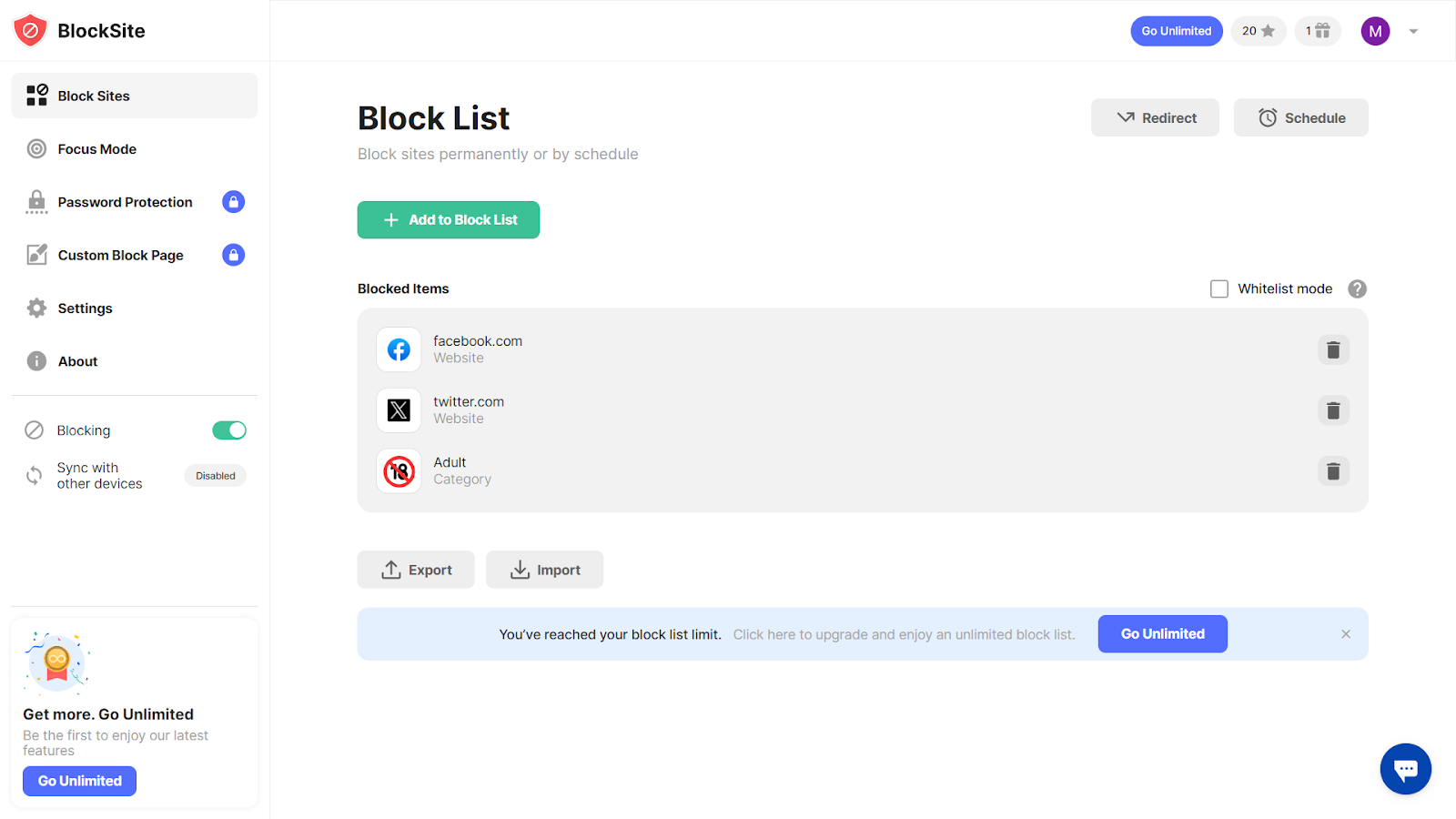
2. Bloquear Sitios Web en tu Android Sin una Aplicación
Si quieres saber cómo bloquear sitios web en Android sin aplicaciones, puedes modificar el archivo hosts.
Pasos a seguir:
- Descarga un explorador de archivos con permisos de root.
- Accede a la carpeta /etc/hosts.
- Edita el archivo e inserta las URL que quieres bloquear redirigiéndolas a 127.0.0.1.
- Guarda y reinicia el dispositivo.
⚠️ Este es un método avanzado y requiere acceso root en los Android modernos, ya que el archivo /etc/hosts no es editable de otra manera.
3. Cómo Bloquear Sitios en el Navegador Chrome para Android
Chrome no ofrece bloqueo directo de URL, pero sí permite gestionar permisos y cookies.
Así es cómo puedes bloquear sitios web en Chrome para Android:
- Abre Chrome en tu Android.
- Ve a Configuración y luego a Privacidad y seguridad.
- Luego ve a Configuración de sitios.
👉 Ajustar los permisos no bloquea realmente el sitio, solo limita su funcionalidad. Para un bloqueo real, se necesita Family Link o un servicio de DNS.
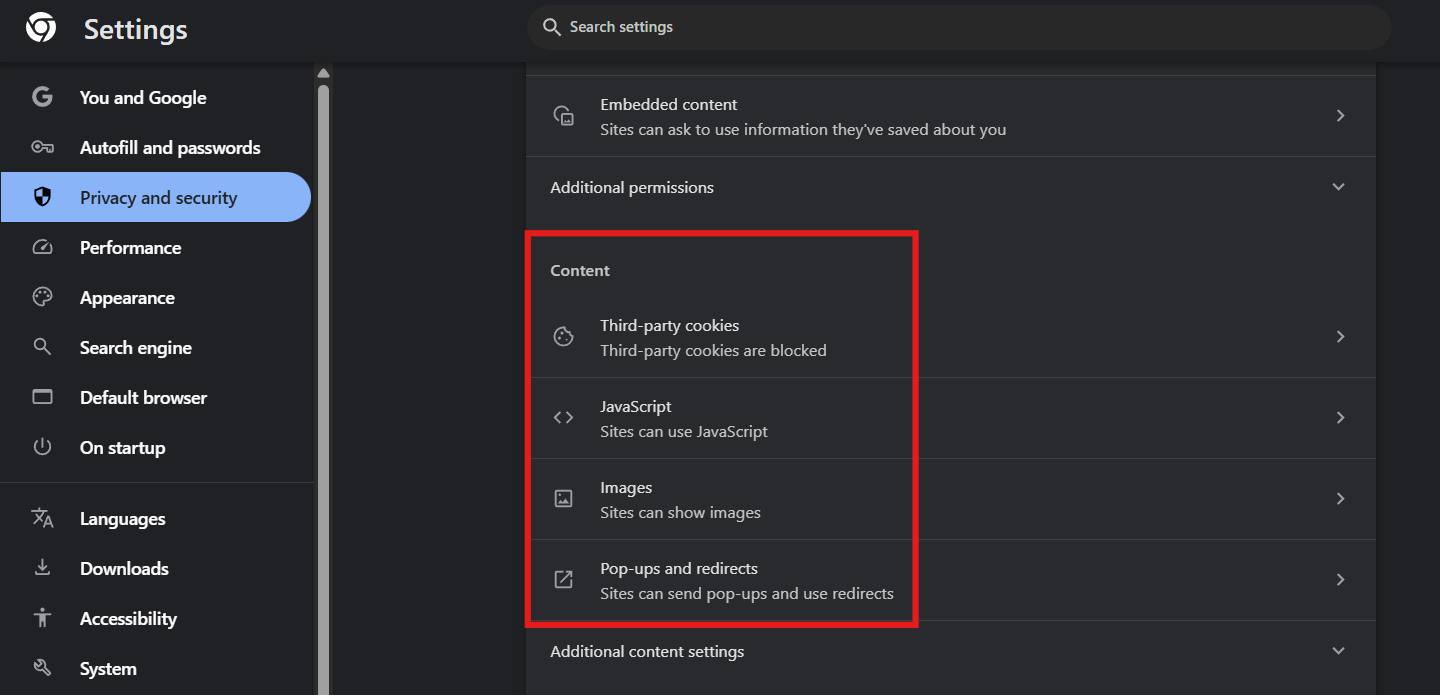
4. Usando Google Family Link para Control Parental
Aprende a bloquear sitios web en un teléfono Android para supervisar a tus hijos.
Pasos a seguir:
- Instala Google Family Link en el dispositivo del padre y en el del niño.
- Crea una cuenta supervisada para el niño.
- En la aplicación del padre, ve a Controles y Filtros de Google Chrome.
- Selecciona Bloquear sitios específicos e introduce las páginas prohibidas.
- Adicionalmente, activa el filtro de Búsqueda Segura.
👉 Ventaja: es gratuito y difícil de desactivar para los niños.
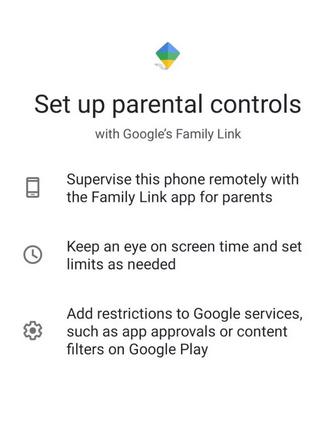
5. Bloquear Sitios Web con una Aplicación de Firewall
Un firewall te permite controlar las conexiones de cada aplicación. NetGuard es una opción muy utilizada.
Pasos a seguir:
- Descarga NetGuard desde Google Play.
- Activa la VPN local que genera la aplicación.
- Selecciona qué aplicaciones pueden conectarse a qué sitios o servidores.
- Añade reglas personalizadas para restringir páginas sospechosas.
👉 Útil para usuarios avanzados que quieren un control granular.
6. Bloquear Sitios Web en Android Usando OpenDNS
OpenDNS bloquea a nivel de la red Wi-Fi mediante el filtrado de DNS.
Pasos a seguir:
- Ve a Ajustes y luego selecciona Wi-Fi en tu dispositivo Android.
- Mantén presionada la red y elige Modificar red.
- Cambia el ajuste de IP a Estático.
- Introduce los DNS de OpenDNS:
- DNS 1: 208.67.222.222
- DNS 2: 208.67.220.220
- Guarda y vuelve a conectar la red.
7. Bloquear Sitios Web en Android con la Configuración del Router
Si necesitas bloquear toda tu red doméstica, esta es la mejor opción.
Pasos a seguir:
- Introduce tu nombre de usuario y contraseña de administrador.
- Busca la sección de Control Parental o Filtrado de URL.
- Añade las páginas que quieres bloquear.
- Guarda los cambios y reinicia el router.
👉 No todos los routers incluyen filtrado de URL; algunos necesitan que actives los controles parentales o uses firmware de terceros como OpenWRT.

Cómo Bloquear un Sitio Web en Android Permanentemente
Aprende a bloquear sitios web en un teléfono Android de forma permanente:
- Usa Google Family Link en cuentas supervisadas.
- Configura el bloqueo desde el router o DNS.
- Combina aplicaciones de bloqueo con contraseñas de administrador.
Estos métodos aseguran que ni los reinicios ni la desinstalación de aplicaciones eliminarán la restricción.
¿Por Qué Elegir Stands Adblocker para Bloquear Interrupciones?
Stands Adblocker en 2025 se ha consolidado como una herramienta eficaz para personalizar aún más tu navegación, además de bloquear sitios web:
- 🚫 Bloquea anuncios y ventanas emergentes que redirigen a páginas sospechosas.
- ⚡ Mejora la velocidad de carga al filtrar contenido no deseado.
Es una opción ideal para quienes buscan seguridad y una experiencia de navegación limpia sin configuraciones complicadas. Descarga tu bloqueador de anuncios para Android.

FAQ
¿Cómo bloqueo un sitio web en Android permanentemente?
Bloquear un sitio web de forma permanente significa que, aunque reinicies el dispositivo y elimines aplicaciones, la restricción seguirá activa. Aprende a bloquear sitios web permanentemente en Android siguiendo estos pasos:
- Configura OpenDNS u otro DNS filtrado en tu red Wi-Fi.
- Configura tu router.
¿Cómo bloquear sitios web en una tableta Android sin una aplicación?
Sí, aunque requiere configuraciones un poco más técnicas. Algunas opciones son:
- Editar el archivo "hosts". Este archivo redirige direcciones web a otra IP. Requiere acceso root, lo que lo hace menos accesible para los usuarios comunes de Internet.
- Configurar DNS manualmente. Incluso sin aplicaciones externas, puedes cambiar el DNS de tu Android a uno que filtre contenido. Esto bloqueará automáticamente muchas categorías de contenido peligroso o para adultos.
¿Cómo bloquear sitios web en Chrome para Android?
Chrome para Android no tiene una función específica para crear una lista negra de sitios, pero puedes limitar el acceso a estos sitios usando varias técnicas. Aprende a bloquear sitios web en Chrome en Android a continuación:
- Desde la configuración de Chrome.
- Con Google Family Link.
¿Cómo bloquear sitios web específicos en Android en el teléfono de mi hijo?
La opción más recomendada es Google Family Link, que fue creada justo para esto. Con ella puedes:
- Configurar una cuenta supervisada para tu hijo.
- Activar el control de Chrome para bloquear páginas específicas (ejemplo: añadir "pornhub.com" a la lista negra).
- Activar los filtros de búsqueda segura en Google y YouTube.
- Recibir notificaciones cuando tu hijo intente entrar en un sitio bloqueado.
¿Cómo restringir sitios web en una tableta Android?
El proceso es el mismo que en un teléfono, pero las tabletas se usan a menudo en entornos familiares (niños, juegos, streaming). Por lo tanto, lo ideal es:
- Usar Google Family Link si la tableta es para un menor.
- Configurar los ajustes de DNS filtrado en la red Wi-Fi de casa para que cualquier dispositivo conectado esté protegido.
- Instalar aplicaciones de bloqueo como BlockSite o AppBlock si la restricción es para adultos que quieren evitar distracciones.
¿Cómo bloquear sitios web en un teléfono Android de forma gratuita?
Sí, y de hecho hay varias opciones gratuitas:
- Google Family Link: totalmente gratuito y con controles parentales muy completos.
- OpenDNS: solo cambia la configuración de red a los servidores de OpenDNS para evitar acceder a sitios web inapropiados sin instalar nada.
- NetGuard (versión básica): aplicación gratuita que actúa como firewall y bloquea conexiones.
- Bloqueo por router: Muchos routers tienen controles parentales básicos que puedes activar sin coste adicional.
¿Cómo bloquear sitios web para adultos en Android?
Este es uno de los usos más comunes. Para hacerlo de manera efectiva:
- Configura Google Family Link en el dispositivo del niño y activa el filtrado de contenido para Chrome.
- Usa OpenDNS o CleanBrowsing como DNS, que bloquean automáticamente las categorías de sitios web para adultos.
- Complementa con Stands Adblocker o BlockSite, que añaden el bloqueo de páginas con anuncios maliciosos.